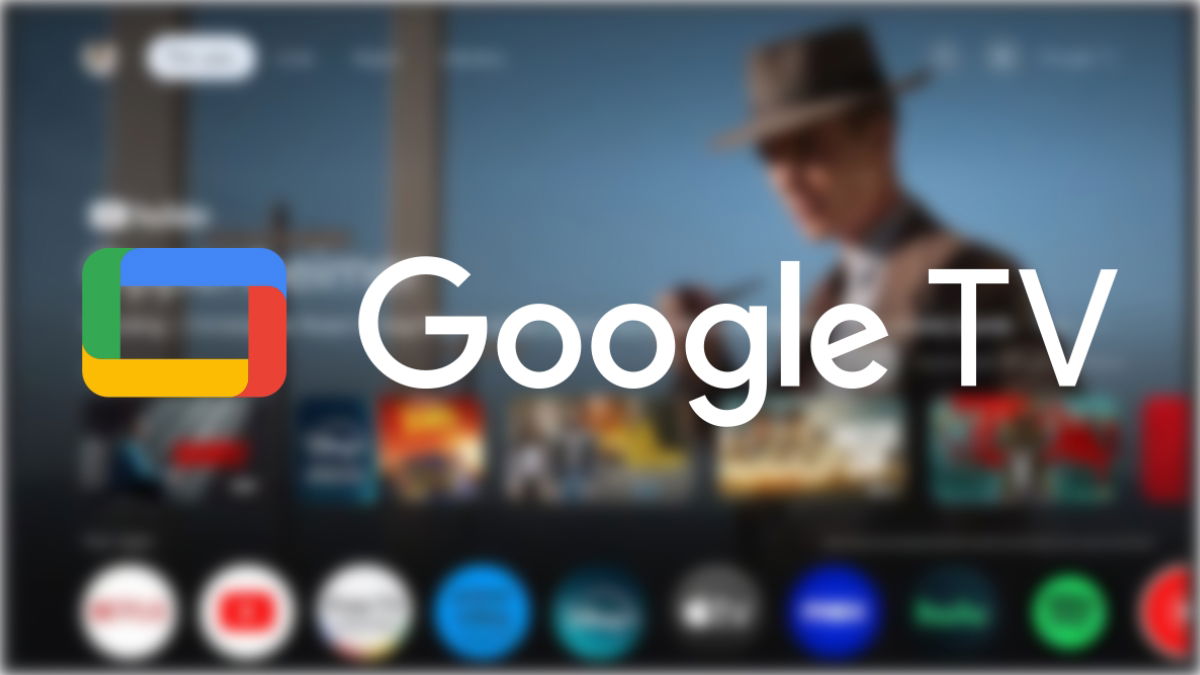Los televisores que funcionan con Android TV o Google TV, como los de marcas populares como Sony, Xiaomi, Philips y TD Systems, permiten disfrutar de una experiencia personalizada al ver televisión. Sin embargo, cuando se trata de organizar los canales de la TDT (Televisión Digital Terrestre) después de la sintonización, a veces puede resultar un poco confuso. A continuación, te mostramos cómo ordenar los canales de forma sencilla, con los pasos específicos que pueden variar ligeramente según tu televisor.
Antes de poder ordenar los canales, primero debes asegurarte de que todos los canales TDT están correctamente sintonizados. Para hacerlo, accede al menú de ajustes de tu televisor. Esto se logra pulsando el botón «Home» o buscando el icono de la rueda dentada en la pantalla de inicio. Una vez dentro del menú de ajustes, busca la opción que haga referencia a los canales, que puede llamarse «Configuración de canales», «Sintonización» o «Canales», dependiendo de la marca de tu televisor.
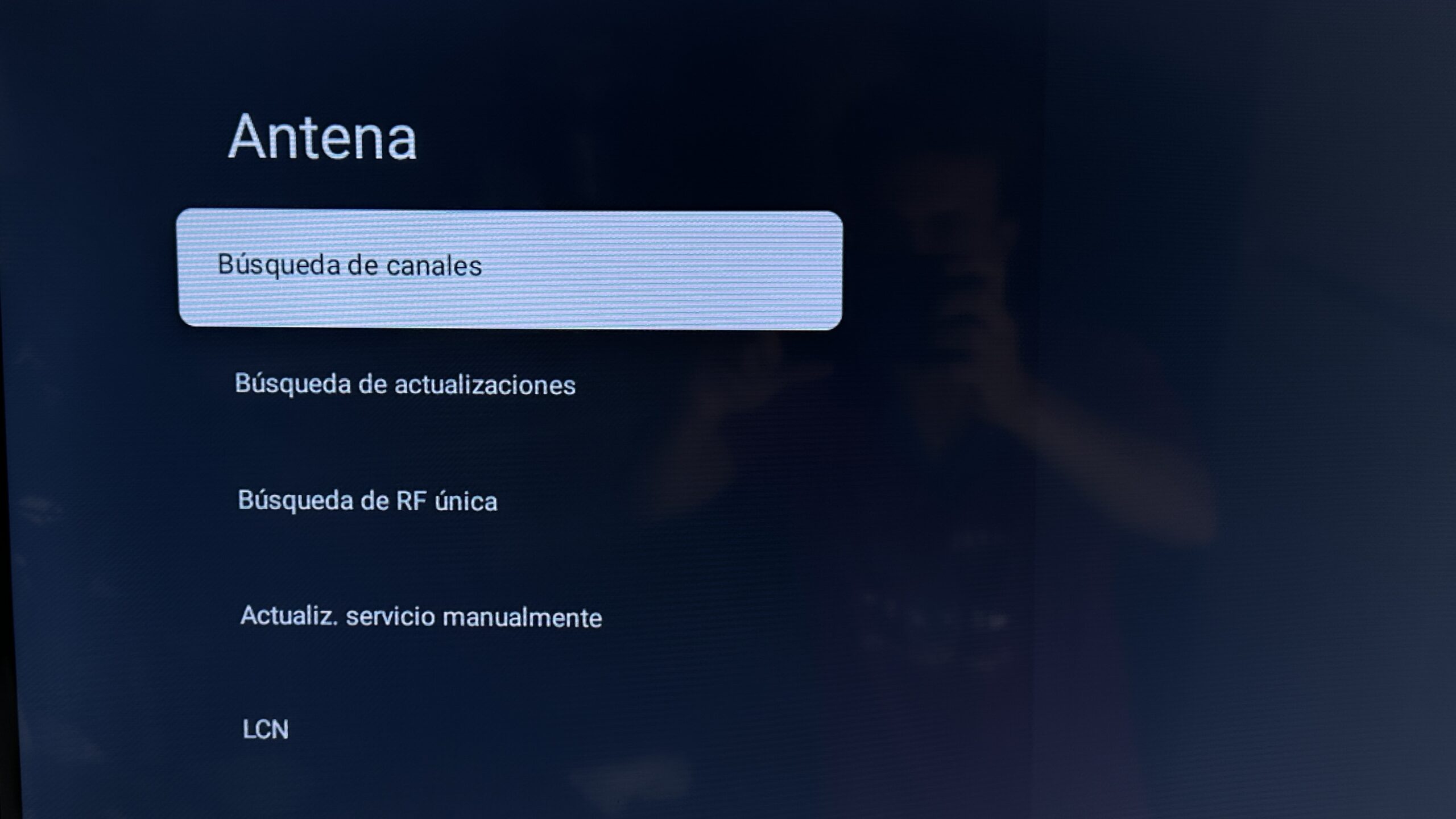
Desde allí, selecciona la opción de «Sintonización automática» o «Búsqueda de canales». El televisor comenzará a buscar todos los canales disponibles en tu área, lo que puede llevar algunos minutos. Asegúrate de elegir la opción de sintonización completa, ya que esta buscará tanto canales estándar como adicionales. Una vez que hayas completado la sintonización, ya tendrás todos los canales disponibles y estarás listo para comenzar a ordenarlos.
Ordenar los canales en Android TV o Google TV
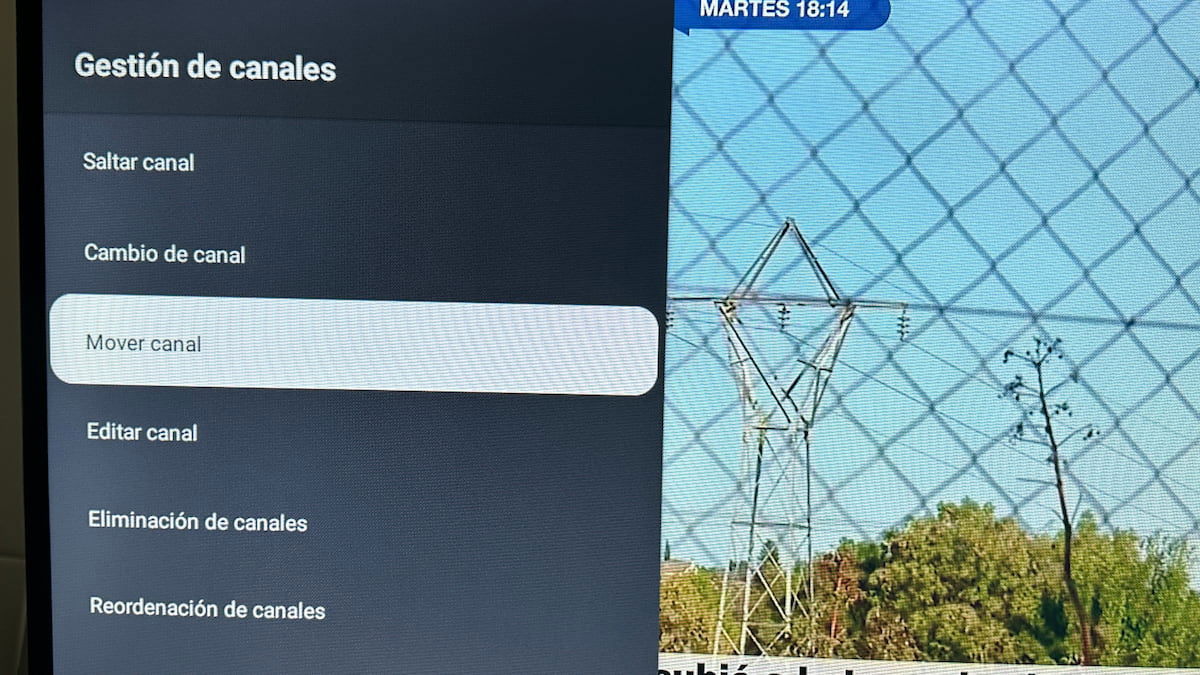
Cuando hayas terminado de sintonizar los canales, es hora de ponerlos en el orden que prefieras. El proceso puede variar dependiendo de la marca de tu televisor, pero a continuación te detallo los pasos generales, con algunas indicaciones específicas.
Primero, accede a la lista de canales. Para hacerlo, debes pulsar el botón «OK» en tu mando a distancia mientras estás viendo la televisión. Esto te mostrará la lista completa de canales sintonizados.
Una vez dentro de la lista de canales, deberás pulsar el botón de color que te indique tu televisor para gestionar los canales. En muchos casos, este botón será de color rojo, pero puede variar según la marca. Tras pulsar el botón de gestión de canales, se abrirá un menú que te permitirá realizar diferentes acciones con tus canales.
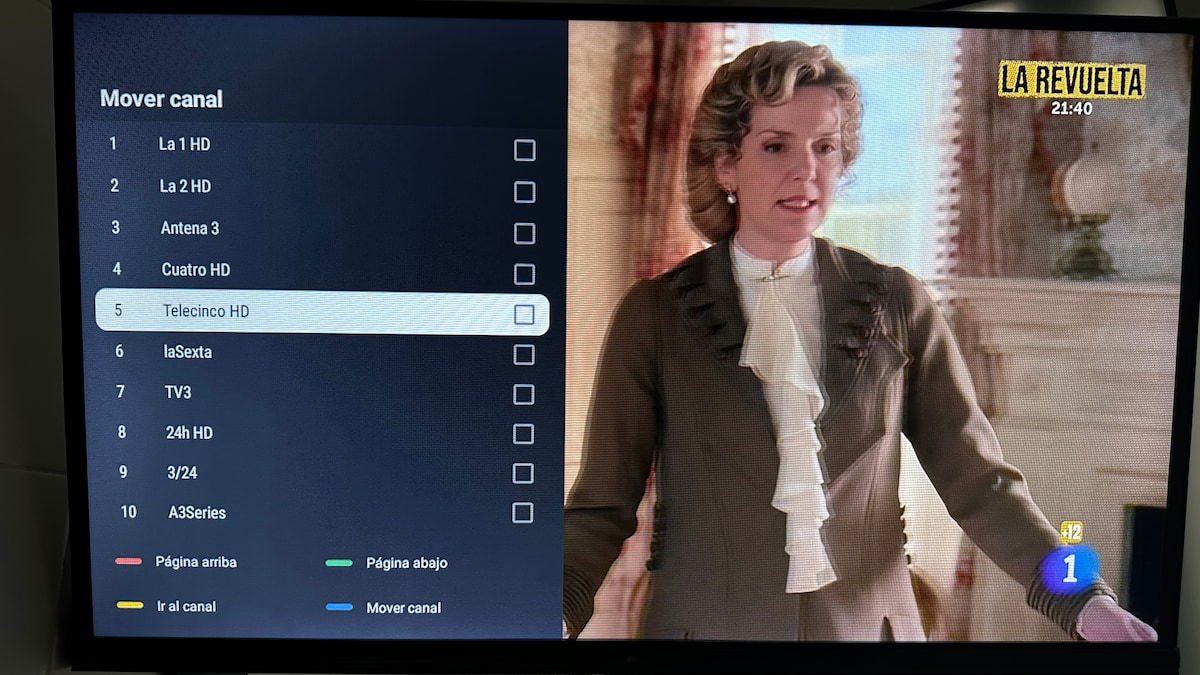
Elige la opción de «Mover canal» dentro de este menú. Una vez que hayas seleccionado esta opción, deberás pulsar el botón OK sobre el canal que quieres mover. Verás que el canal queda «liberado» para ser desplazado. Utiliza las flechas direccionales de tu mando a distancia para mover el canal hasta la posición deseada en la lista.
Cuando hayas colocado el canal en la posición correcta, necesitarás pulsar otro botón de color para soltar el canal en su nuevo lugar. En algunos televisores, como el tuyo, este botón suele ser de color azul, aunque podría ser diferente en otros modelos.
Repite este proceso con todos los canales que quieras reorganizar hasta que estés satisfecho con el nuevo orden.
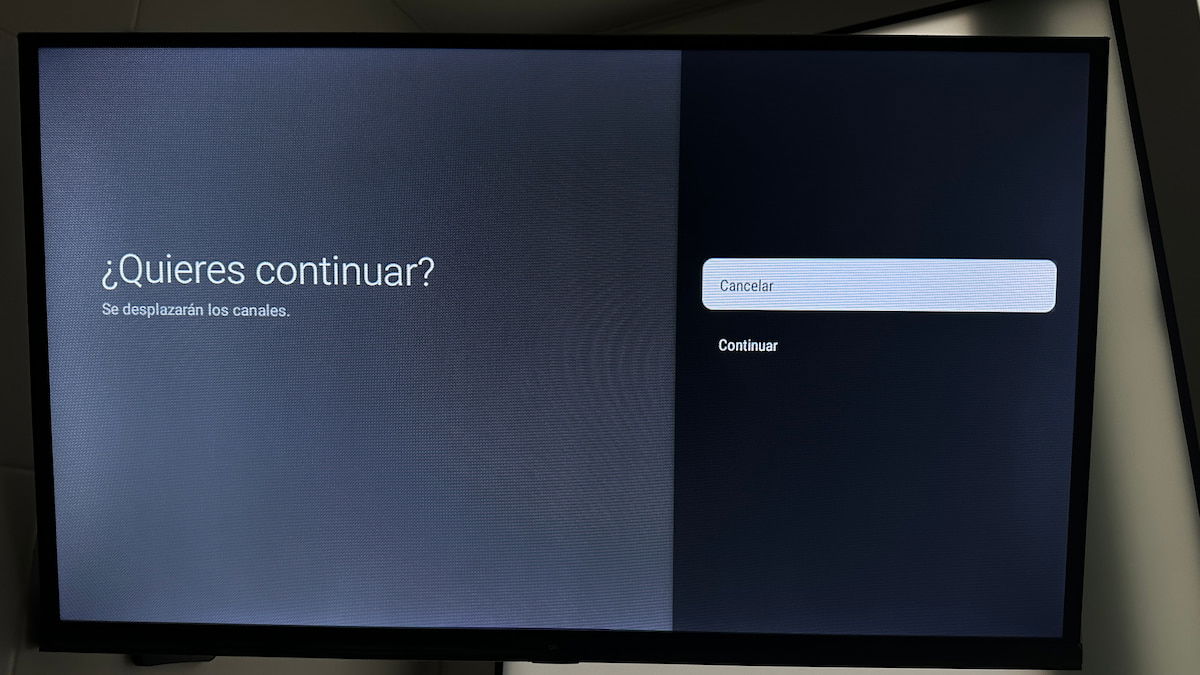
Otros televisores con Android TV/Google TV
Si tu televisor es de una marca menos conocida, como TD Systems, el proceso sigue siendo bastante similar, aunque los nombres de los menús y los colores de los botones pueden variar ligeramente. Lo esencial es encontrar la opción de «Gestión de canales» o «Ordenación de canales», seguir los pasos descritos anteriormente y utilizar el control remoto para mover los canales de acuerdo a tus preferencias.
En algunos modelos más avanzados de televisores Android TV/Google TV, existe la opción de ordenar varios canales al mismo tiempo. Esta opción es especialmente útil si tienes muchos canales y deseas reorganizarlos de manera más eficiente.
Para hacer esto, primero accede a la gestión de canales, y en lugar de seleccionar un solo canal, elige varios canales utilizando las combinaciones de teclas adecuadas en tu mando. A continuación, sigue los pasos descritos anteriormente para mover estos canales en bloque y reordenarlos de manera rápida.
Crear listas de favoritos y ocultar canales
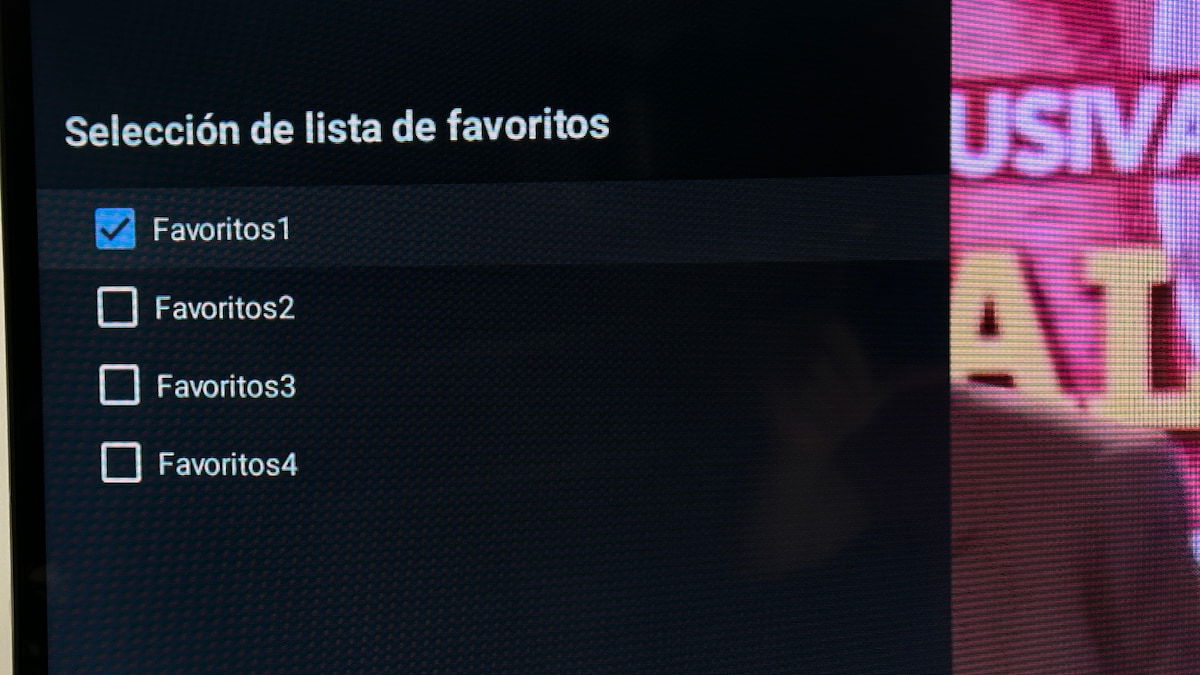
Además de la opción de ordenar los canales, muchos televisores con Android TV o Google TV permiten realizar algunas personalizaciones adicionales para mejorar tu experiencia de usuario. Una de las funciones más útiles es la capacidad de crear una lista de canales favoritos. Si tiendes a ver siempre los mismos canales, esta función te permite crear una lista separada para acceder rápidamente a tus favoritos sin tener que desplazarte por toda la lista de canales.
También puedes ocultar canales que no te interesen. Esto es útil si hay muchos canales que nunca ves, ya que puedes ocultarlos sin eliminarlos por completo. La opción de ocultar canales generalmente se encuentra en el mismo menú de gestión de canales y te permite hacer que solo aparezcan los canales que realmente te interesan.
Mantén actualizada la sintonización de canales
Es importante recordar que los canales de la TDT pueden cambiar de frecuencia con el tiempo o pueden aparecer nuevos canales en tu área. Por ello, te recomendamos que cada cierto tiempo realices una nueva búsqueda de canales para asegurarte de que tu lista está actualizada y que no te estás perdiendo ningún canal.
Ordenar los canales de la TDT en un televisor con Android TV o Google TV es un proceso que puede parecer complicado al principio, pero una vez que te familiarizas con el sistema, resulta sencillo. Siguiendo los pasos descritos, podrás tener tus canales perfectamente organizados y disfrutar de una experiencia de visualización mucho más cómoda. Además, no olvides aprovechar las opciones adicionales de personalización, como la creación de listas de favoritos o la posibilidad de ocultar canales, para hacer que tu experiencia televisiva sea aún más agradable.